Fotoboek tips
Je hebt je beste foto’s geselecteerd aan de hand van onze vorige blogpost en bent klaar om een fotoboek te maken? Maar je wil ook het meest fantastische fotoboek ooit maken? Eén dat er helemaal uitziet zoals je het in gedachten hebt?
Perfect! Nog snel even onderstaande tips lezen en je bent klaar om van start te gaaan.
1.Een eenvoudige lay-out
Tenzij je echt voor een scrapbook look gaat, raden we je aan om de lay-out eenvoudig en sober te houden. Probeer om niet te gek te doen met verschillende lettertypes, kleuren en ingewikkelde bladvullingen. Het zijn tenslotte je foto’s die je wil zien stralen en niet wat eromheen staat.
Foto via Paislee Press
2. Laat je foto’s stralen
Je mooiste foto’s verdienen het om groot afgedrukt te worden. Selecteer je opmerkelijkste beelden en zorg ervoor dat ze volledig afgedrukt worden op 1 of zelfs 2 bladzijden. Het is altijd leuk om bij een groot beeld enkele kleinere beelden te plaatsen als ondersteuning. Zo kan je enkele gebeurtenissen die te maken hebben met de hoofdfoto het verhaal mooi laten vervolledigen.
Om je foto’s nog een tikkeltje extra te geven, kan je ze in een kader plaatsen of wat diepte geven met een schaduw. In onze editor vind je zeker en vast enkele leuke effecten om je foto’s nog meer te doen opvallen.
Foto via smartphoto
3. Creatief met de achtergrond
Als je geen foto gebruikt over de volledige pagina kan je steeds kiezen voor een achtergrond. Een kleurtje, wit, zwart, al dan niet met een textuur, doen het altijd goed. Maar had je al eens aan een stadsplan of een close-up foto gedacht? Ook foto’s van wolken, zand, roest,… vormen steevast een originele achtergrond.
Foto via Paislee Press
4. Figuren met meerwaarde
Figuren kunnen een echte meerwaarde geven aan je fotoboek. Je kan ze gebruiken als achtergrond en zelfs over je foto’s plaatsen. Bij smartphoto kan je kiezen uit talloze figuren om te gebruiken in je fotoboek. Om makkelijk de juiste figuur terug te vinden kan je zoeken per categorie: baby, bloemen, decoratie, dieren, feest, liefde, mensen, symbolen & vakantie.
Foto via smartphoto
5. Voel je niet verplicht om tekst te gebruiken
Doe wat je wil! Als je geen journalist bent en geen uitleg bij elke foto hebt, is het ook niet nodig er één toe te voegen. Je kan tekst gebruiken om aan te geven dat de foto’s uit een nieuwe maand komen of bij een bepaalde gebeurtenis horen, om familierecepten of anekdotes in detail te bewaren. Misschien wil je enkel titels of data noteren? Geen probleem, het is tenslotte jouw fotoboek!
Foto via Dear Lillie
6. Een killer cover
De cover bepaalt hoe je boek er zal uitzien en of mensen het spontaan zouden openen om naar je mooie beelden te kijken. Ook hier is onze tip om het simpel te houden en niet voor de meest voor de hand liggende foto te kiezen. Een cover mag een beetje mysterieus zijn zodat men zin krijgt je boek te ontdekken. Verder nog een titel en eventueel een subtitel toevoegen en je cover is klaar!
Foto via Brancolina & Paislee Press
7. Ga ervoor!
In plaats van ieder detail van elk fotoboek dat je ooit hoopt te maken voor te bereiden is het beter er gewoon voor te gaan. Een leuke kortingscode tegengekomen om een fotoboek te maken? Een mail gekregen van smartphoto met gratis verzending of een ander leuk voorstel? Niet twijfelen, je foto’s opladen en voor je het weet ligt het resultaat thuis voor de deur. Zelfs als het niet perfect is, dan is het nog altijd beter dan al die beelden op je harde schijf te bewaren waar ze verloren gaan in de massa.
Foto via Pinhole Press
Heb je zelf nog leuke tips of tricks om een leuk fotoboek te maken? Hou ons gerust op de hoogte via de commentaren, onze Facebook pagina of Twitter!
Op zoek naar een themaboek? Bekijk dan hier onze vakantieboeken, babyboeken en huwelijksboeken.

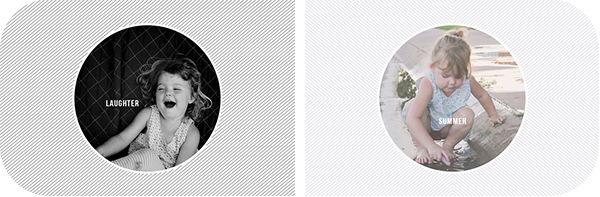


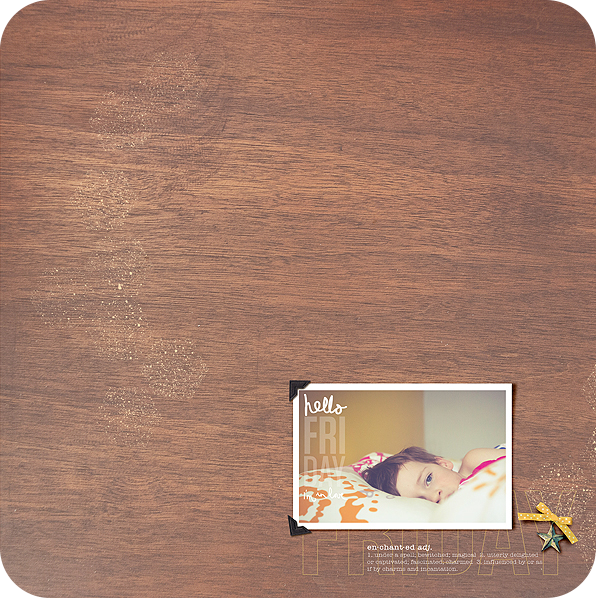

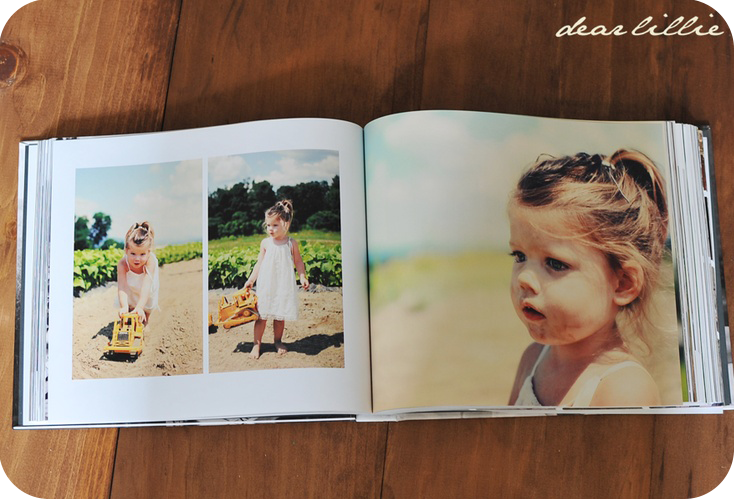








Ik kan bij de versie van Google Chrome geen figuren meer toevoegen aan mijn werk in Smartphoto. Met Internet Explorer gaat het wel, maar daar gaat het plaatsen van de foto’s tergend langzaam.
Als ik een bestaande pagina van lay-out verander omdat er meer foto’s op moeten, verdwijnt de bestaande tekening en ik vind geen tabblad met mogelijke afbeeldingen om die er terug op te zetten.
Weet jij hoe dat komt?
Hallo Nele,
Ow, dat kan niet de bedoeling zijn!
Momenteel zijn we wel aan onze fotoboek-editor aan het werken. Als je via Chrome een boek wil maken kom je nu terecht op onze nieuwe editor. Die heeft momenteel bijna alle functies van onze vorige editor, behalve de extra figuren die je vroeger kon invoeren. Vanaf 3 september 2015 ga je dit ook via Chrome kunnen doen.
Anders is jammer genoeg de enige optie om het toch via Internet Explorer te doen.
Vergeet je zeker niet je internet explorer te upgraden naar de laatste versie, dan zou er normaal geen snelheidsverschil mogen zijn.
Je kan alle verschillen tussen de 2 editors hier bekijken: http://www.smartphoto.be/nl/chromesilverlight
Alvast onze excuses voor het ongemak en veel succes met het maken van je boek!
Met vriendelijke groeten,
Yannick van smartphoto
Hoe kan ik 2 pagina’s met foto’s van plaats wisselen (met dezelfde layout)?